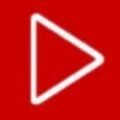苹果装系统win7图文教程
时间:2023-07-15 17:53:16
苹果air相信网友们都不会陌生,苹果自身的系统为MAC OS X LEOPARD10.5,一般的用户都不习惯使用苹果自身的系统,特别是办公人员,今天小编就来为大家介绍苹果装系统win7图文教程,让大家都可以使用苹果装系统win7的方法来安装win7系统。
工具/原料:
系统版本:windows7
品牌型号:MacBook
方法/步骤:
安装双系统的方法装win
1.开机进入Mac OS操作系统,使用无线网络进行宽带链接。如图一
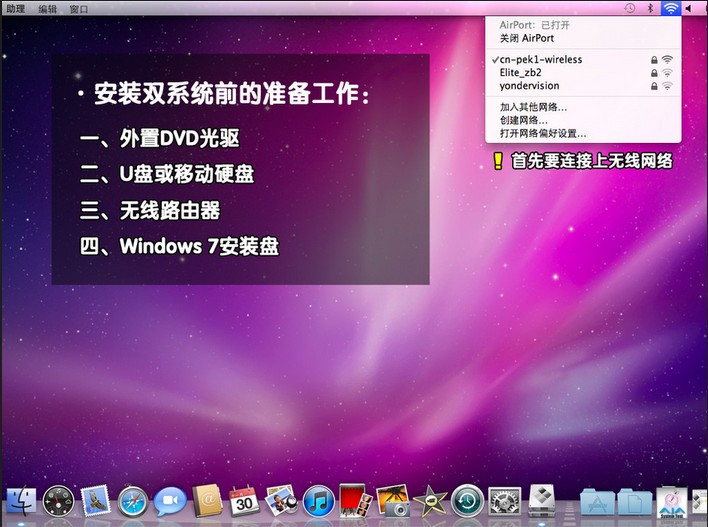
2.在应用程序列表中找到“实用工具”,继续下一步。如图二
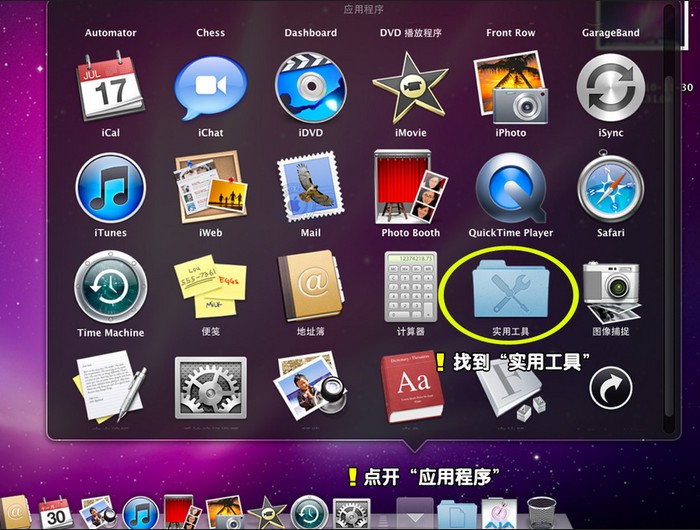
3.在使用工具列表中找到Boot Camp,这款工具是苹果ari安装windows7操作系统必不可少的一款工具!如图三
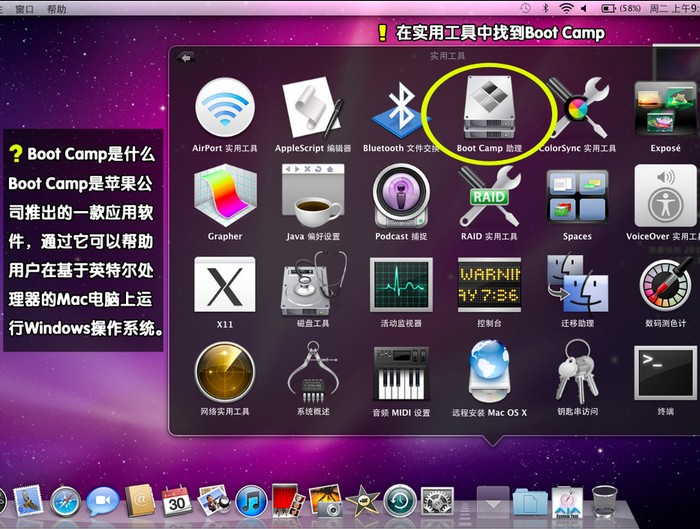
4.在苹果air装windows7操作系统之前,我们要提前下载好win7驱动程序。在弹出的Boot Camp助理中点击继续,选择“下载此mac的windows支持软件”,点击继续进入下一步。
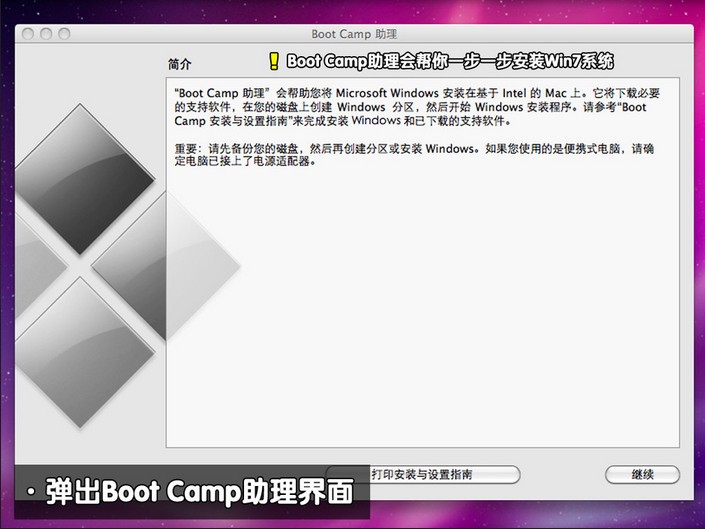
5.windows驱动程序下载完毕后,Boot Camp助手提示将软件副本刻录到CD或DVD,或者将软件存储到外置磁盘。如图五
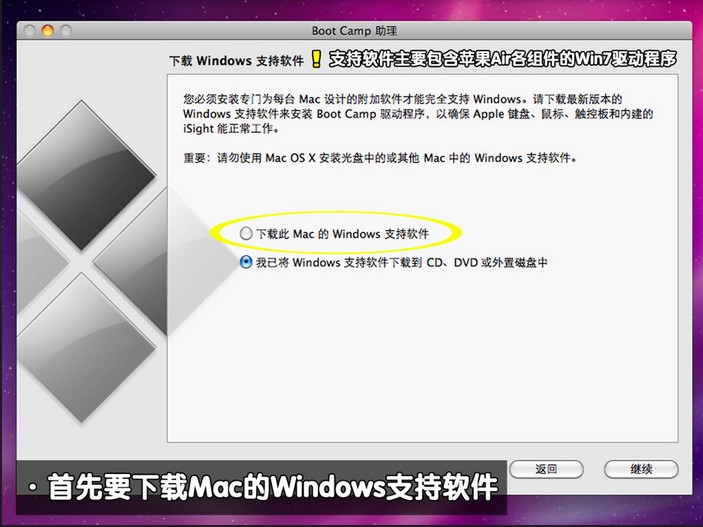
6.为了避免不必要的麻烦,这里我们直接插入事先准备好的U盘或移动硬盘,将windows驱动程序复制到U盘或移动硬盘上。这里小编插入的是一个金士顿的U盘,然后选择存储路径,这里选择的是MacBook Air,点击储存即可。到此苹果air装windows7系统的准备工作全部完成。如图六
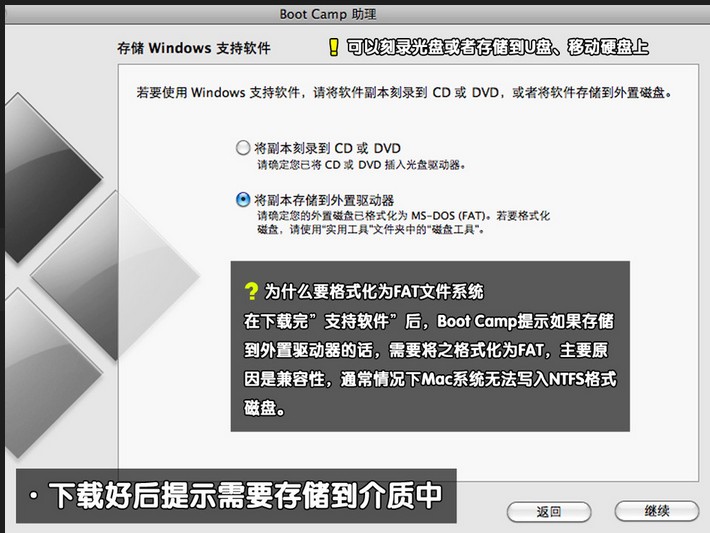
7.待windows驱动程序存储完毕后,我们点击继续开始苹果air装windows7过程,如果您是第一次苹果air装windows7系统,点击启动windows启动器,点击继续进入下一步。如图七
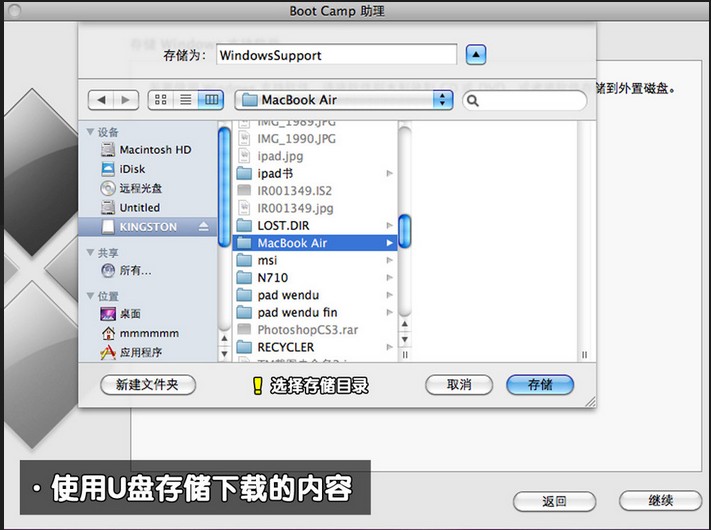
8.创建windows分区,在苹果air装windows7系统时,建议windows7系统盘盘符不要小于20G,如果系统盘过小可能导致安装失败!如图八
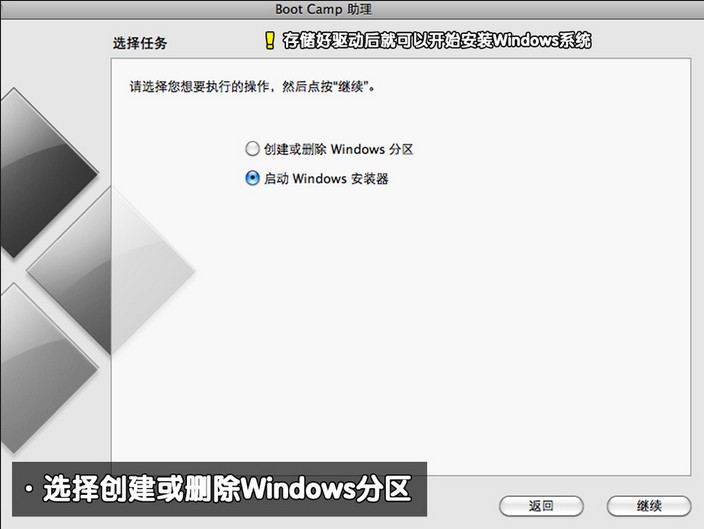
9.分区完毕后,我们重新启动电脑即可进入windows安装过程,在选择安装盘符界面我们可以看到我们事先分配的20G存储空间,格式化此存储空间后选择进入下一步。如图九

10.windows安装过程,这里不做过多描述,一直下一步即可。如图十
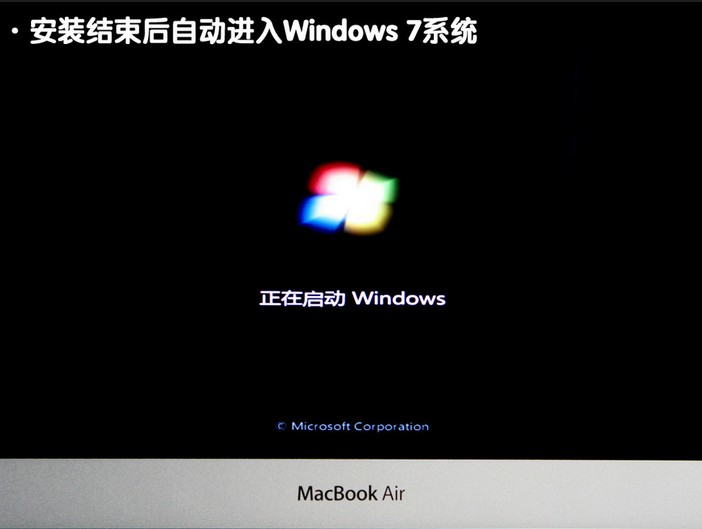
11.到这里苹果装windows7系统还没完全完成,我们还需要检查其驱动程序,进入win7系统桌面时候,我们打开设备管理器,查看驱动是否完整。在这里我们可以看到蓝牙、摄像头、无线网卡等驱动不能正常工作。如图十一
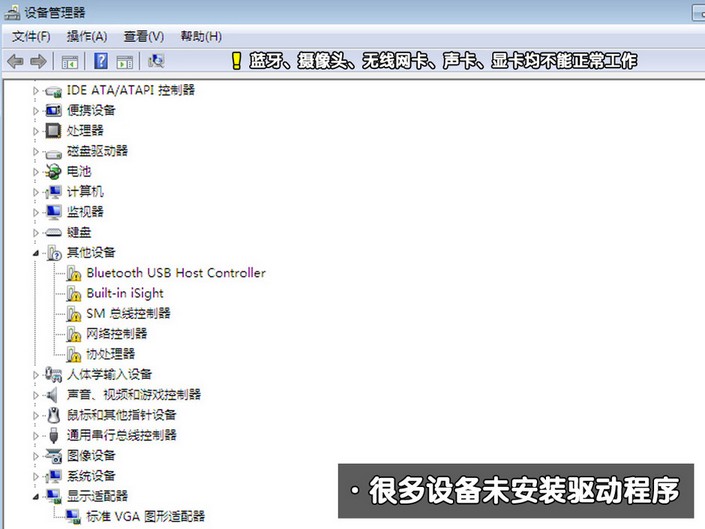
12.这时我们事先备份好驱动的U盘插入电脑,双击U盘中的Boot Camp程序。这是Boot Camp会自动安装苹果Air win7驱动,请耐心等待。如图十二
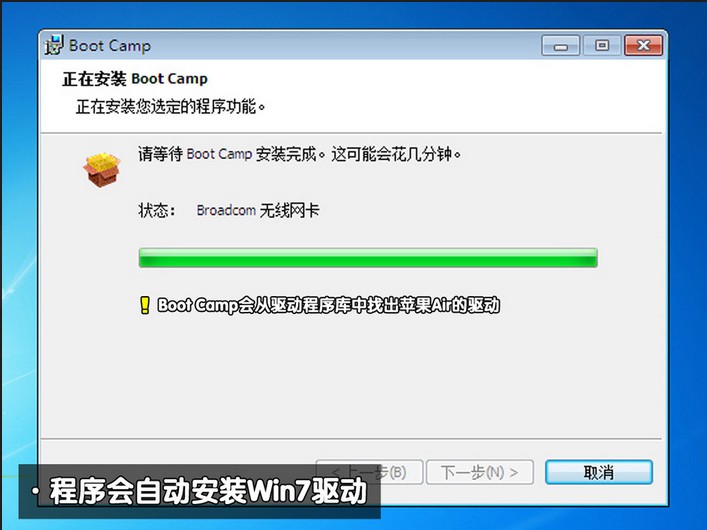
13.经过一段时间的等待,win7驱动自动安装完毕,点击结束退出。如图十三
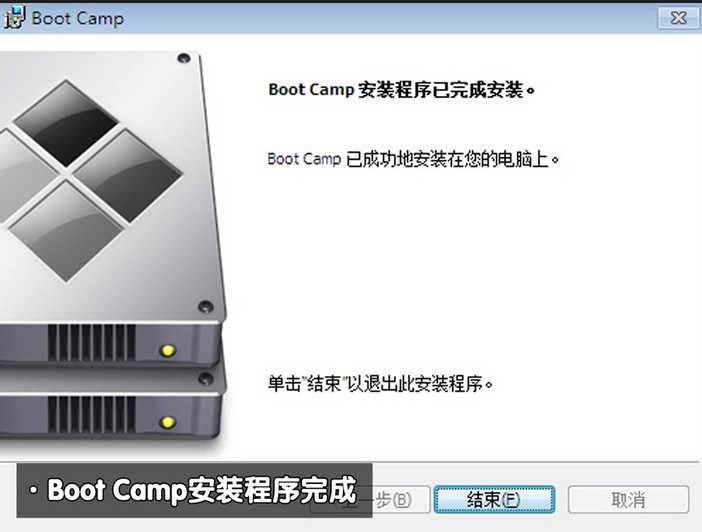
14.重启电脑,在键盘上按住"option"键我们可以看到苹果系统和windows7系统,通过键盘的左右键选择右侧的win7系统进入。如图十四
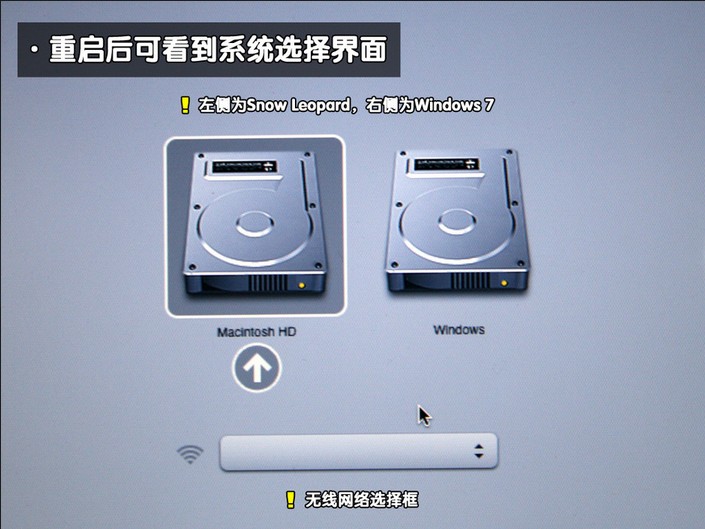
15.再次查看设备管理器中win7驱动是否正常。在这里我们可以看到win7驱动圈闭正常运行。如图十五
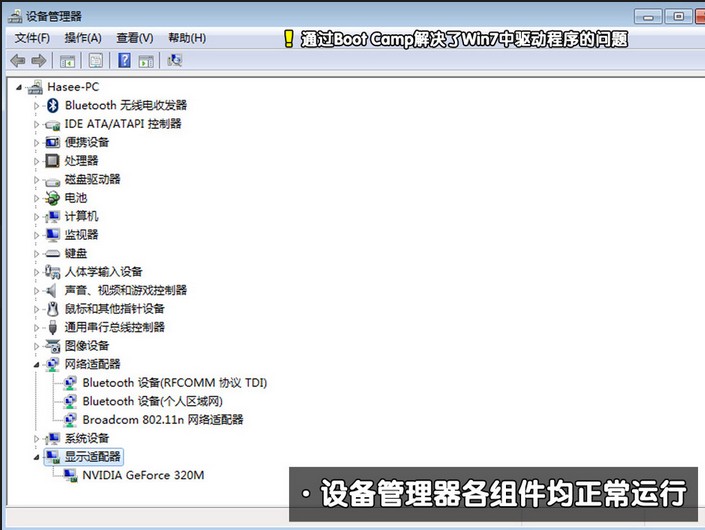
16.最后设置默认启动系统,在win7控制中找到Boot Camp,选择windows7,点击应用确定即可。如图十六
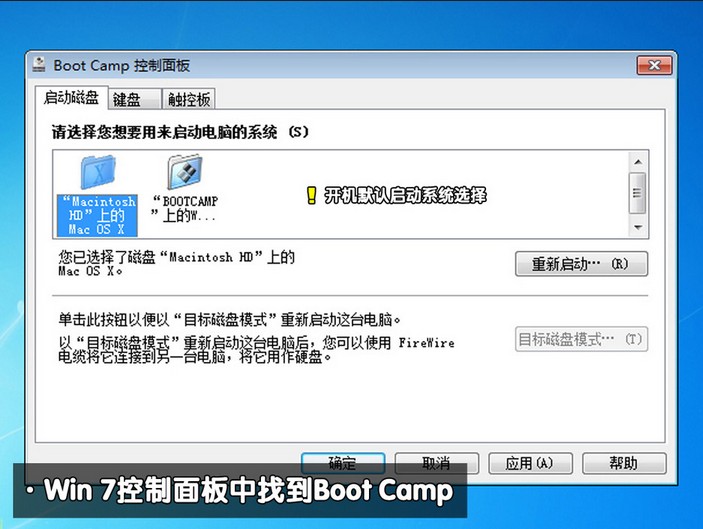
17.再次重启系统,我们就可以看到windows7操作系统了。(系统推荐:联想win7安装版系统)如图十七
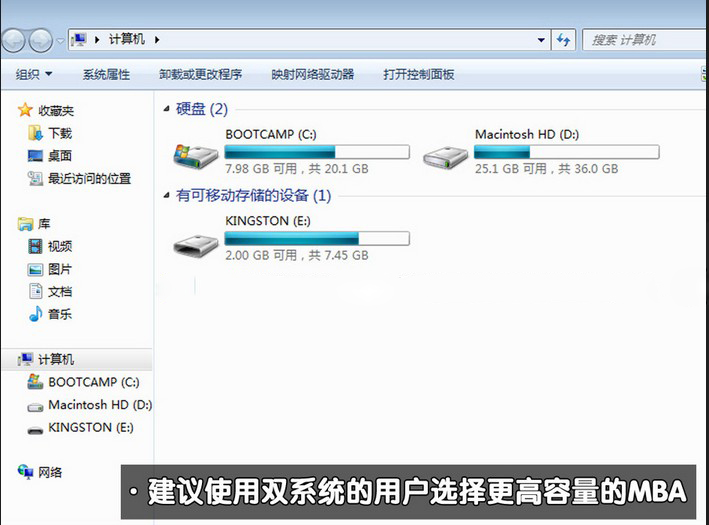
总结:
综上所述的全部内容就是小编为网友们带来的苹果装系统win7图文教程了,其实苹果装系统win7图文教程还是比较简单的,并网友们说的这么复杂。只有网友们按照上面教程提供的步骤进行安装,就一定可以成功安装。下一篇为大家介绍的是怎么装双系统,敬请留意。
不少用户在装完 Win7系统下载 之后发现,即便未安装任何应用程序C盘占用空间已达到10G以上,虽然较Vista有所减小,但是其实有很多东西是我们不需要的,这些东西从我们的电脑里去除之后

剪映在使用的过程中,镜像是一个比较常用的功能,可以将视频的方向左右改变,那具体怎么设置呢?下面小编给大家整理了相关步骤介绍,感兴趣的小伙伴不要错过哦!

相信大家平时在操作电脑的时候都会遇到过这个问题,那就是电脑昨天用的还好好的,到了今天就莫名开不了机了,这是怎么回事呢?下面来看看电脑开机启动不起来解决方法。 工具/原料:
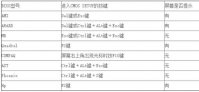
很多小伙伴在使用电脑的时候会发现,电脑用久了会出现卡顿、黑屏等一些细节问题,通过u盘进行重装系统是非常方便的,但是对于电脑新手来说,不清楚win7专业版如何进去bios设置,小编

很多想要自己重装洗系统的小伙伴不太清楚电脑重装系统咋做,那么今天小编就和大家一起分享重装系统相关操作,希望能够帮护到大家完成电脑重装系统。 工具/原料: 系统版本:windo

漫威蜘蛛侠重制版闪退怎么办呢,尽管漫威蜘蛛侠在17年就发售了,并且游戏最新的remastered是重置版的意思而不是重制版的意思,但是还是耐不住很多玩家的喜欢,很多玩家下载了游戏后发

智建无忧app下载-智建无忧app是一款非常便捷的手机版办公软件,智建无忧app功能强大可满足不同用户的办公需求让商务办公简单化,智建无忧app使用便捷操作简单,只需要通过手机就可以轻松处理相关事务并提升效率。,您可以免费下载安卓手机智建无忧。

超能守护者是多益网络正式公布的一款休闲横版战斗游戏,游戏以沙盒挖法为核心,作为多益的最新IP作品,游戏将推出高度自定义优化的大乱斗模式,自由探索冒险神秘的区域,沉浸在一
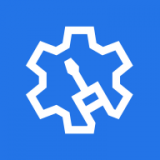
售后大师app下载-售后大师APP是针对企业打造的一款售后管理应用,多端接入,售后大师APP支持智能派单、备件管理、转单求助、数据分析、工单管理等功能。,您可以免费下载安卓手机售后大师。

微信apk下载2017 是一款最新版手机微信闲聊安装文件!微信作用十分强劲,适用微信群、私信、微信领红包等,也有好玩儿的表情店铺消息推送各种搞笑幽默表情包供你游戏娱乐闲聊应用!

烈焰封天激爽下载,烈焰封天激爽是一款经典热血传奇类角色扮演手游,烈焰封天激爽这款游戏中有采用先进3D引擎热血对战世界,丰富的职业、角色可供选择,特色技能随心搭配,更有丰富PVP玩法等你来挑战,还等什么?赶紧来下载试玩吧!